Sådan slår du undertekster til på Zoom

Lær hvordan du slår undertekster til på Zoom. Zooms automatiske undertekster gør det lettere at forstå opkaldsindholdet.
Hvis du bruger Microsoft Teams, er chancerne for, at du har installeret desktopversionen (Win32) af softwaren. Men Teams er også tilgængelig på nettet . Sikker på, det har måske ikke så mange funktioner, men hvis du bruger den gratis version, er det måske alt, du behøver. Men i stedet for at åbne en fane og en browserinstans, hver gang du vil bruge den, kan du installere den som en webapp, også kaldet Progressive Web App eller ( PWA ). Sådan gør du det ved hjælp af Microsoft Edge på Windows 10.
Installer Microsoft Teams som en PWA på Windows 10
For at komme i gang vil vi tage et kig på at bruge den Chromium-baserede version af Microsoft Edge, da Legacy Edge ikke længere understøttes på Windows 10. Og den nye version af Edge gør installationen af webapps meget nemmere alligevel.
Installer Microsoft Teams Web App på Windows 10
For at komme i gang skal du starte Edge og logge ind på din Microsoft Teams-konto. Klik derefter på knappen Indstillinger og mere (tre prikker) i øverste højre hjørne af browseren. Rul derefter ned og klik på Apps > Installer dette websted som en app i menuen.
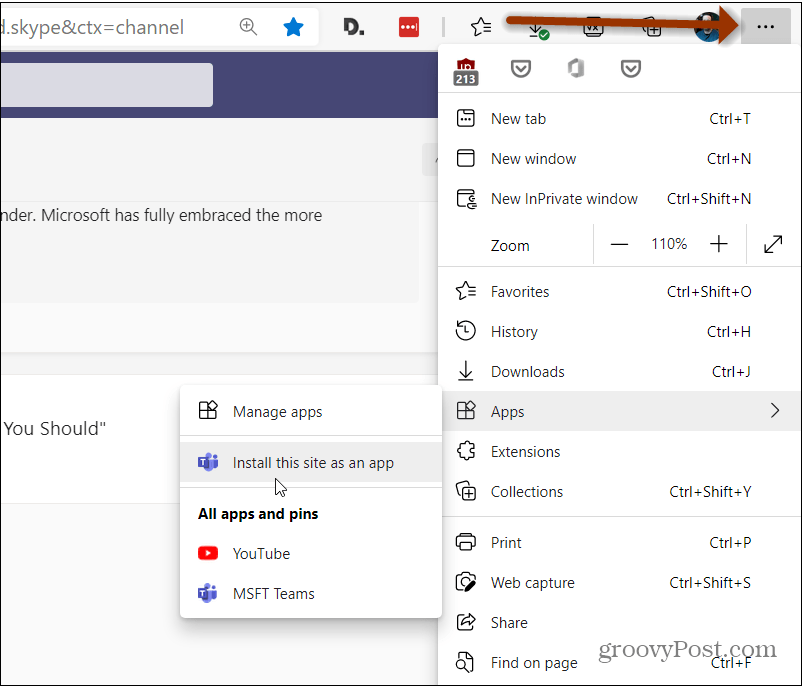
Indtast derefter et navn, der hjælper dig med at identificere appen, og klik på knappen Installer .
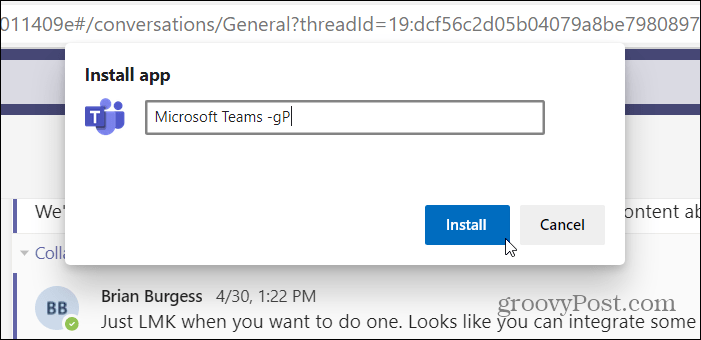
Det er alt, hvad der er til det! Microsoft Teams lanceres i sin egen Edge-indpakning, og du kan begynde at bruge webversionen af Teams. Det starter ikke bare i en separat fane.
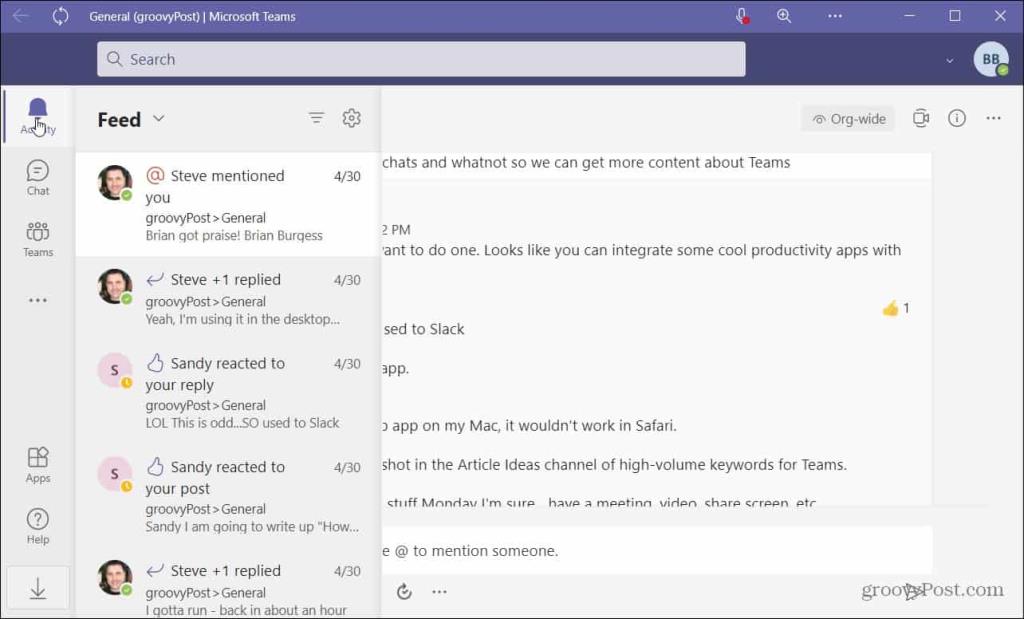
Det installeres som enhver anden applikation ville. Du kan klikke på Start og bør se det under afsnittet Nyligt tilføjet .
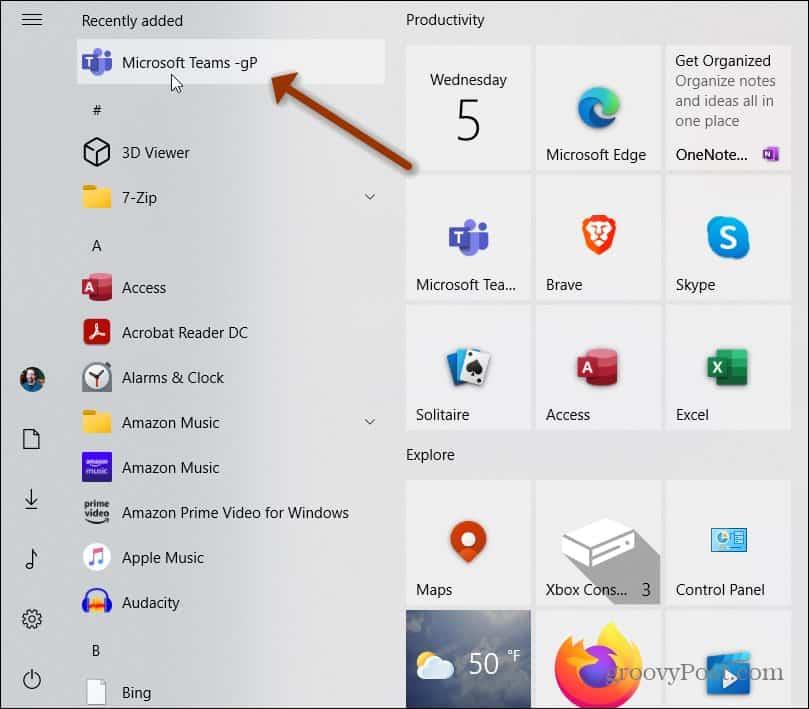
Du kan også finde det ved dets første bogstav på "Apps-listen" i Start-menuen. Derfra kan du højreklikke på den og fastgøre den som en flise til Start eller proceslinjen ved at vælge Mere > Fastgør til proceslinjen .
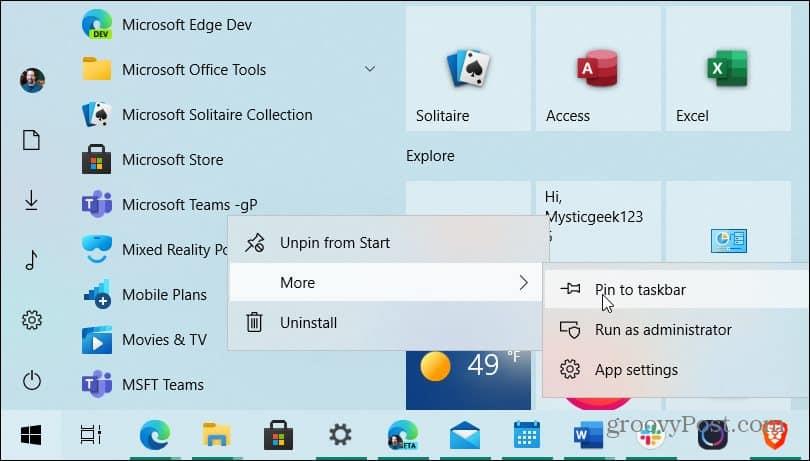
Du kan have private samtaler med kolleger i Microsoft Teams, men du vil måske slette eller skjule en chat i Teams . Og hvis du kører desktopversionen, så tjek vores artikel om, hvordan du deaktiverer eller afinstallerer Microsoft Teams .
Og for mere om installation af websteder som en app på Windows 10, se, hvordan du installerer YouTube som en PWA . Eller hvordan man installerer Disney Plus som en app på Windows 10 .
Brug af Microsoft Teams-webappen er ret enkel. Alt du behøver er det korrekte link/URL til webappen og dine loginoplysninger for at komme i gang. Du kan bruge enhver form for login-legitimationsoplysninger til at logge ind, dvs. hvis din konto er blevet oprettet fra din organisations Active Directory, vil du stadig være i stand til at bruge webappen.
Besøg Microsoft Teams-webappen her.
Log ind med din Microsoft Teams-e-mail og adgangskode.
Når du bliver bedt om det, skal du klikke på Brug webappen i stedet.
Du vil blive ført til Microsoft Teams-webappen.
Du kan aktivere notifikationer på skrivebordet for appen, hvis du vil, ved at klikke på indstillingen nederst til højre.

Microsoft Teams-webappen vil tilbyde en rimelig god oplevelse for brugerne, men den har følgende begrænsninger.
Lær hvordan du slår undertekster til på Zoom. Zooms automatiske undertekster gør det lettere at forstå opkaldsindholdet.
Modtager fejludskrivningsmeddelelse på dit Windows 10-system, følg derefter rettelserne i artiklen og få din printer på sporet...
Du kan nemt besøge dine møder igen, hvis du optager dem. Sådan optager og afspiller du en Microsoft Teams-optagelse til dit næste møde.
Når du åbner en fil eller klikker på et link, vil din Android-enhed vælge en standardapp til at åbne den. Du kan nulstille dine standardapps på Android med denne vejledning.
RETTET: Entitlement.diagnostics.office.com certifikatfejl
For at finde ud af de bedste spilsider, der ikke er blokeret af skoler, skal du læse artiklen og vælge den bedste ikke-blokerede spilwebsted for skoler, gymnasier og værker
Hvis du står over for printeren i fejltilstandsproblemet på Windows 10-pc og ikke ved, hvordan du skal håndtere det, så følg disse løsninger for at løse det.
Hvis du undrede dig over, hvordan du sikkerhedskopierer din Chromebook, har vi dækket dig. Lær mere om, hvad der sikkerhedskopieres automatisk, og hvad der ikke er her
Vil du rette Xbox-appen vil ikke åbne i Windows 10, så følg rettelserne som Aktiver Xbox-appen fra Tjenester, nulstil Xbox-appen, Nulstil Xbox-apppakken og andre..
Hvis du har et Logitech-tastatur og -mus, vil du se denne proces køre. Det er ikke malware, men det er ikke en vigtig eksekverbar fil til Windows OS.
![[100% løst] Hvordan rettes meddelelsen Fejludskrivning på Windows 10? [100% løst] Hvordan rettes meddelelsen Fejludskrivning på Windows 10?](https://img2.luckytemplates.com/resources1/images2/image-9322-0408150406327.png)




![RETTET: Printer i fejltilstand [HP, Canon, Epson, Zebra & Brother] RETTET: Printer i fejltilstand [HP, Canon, Epson, Zebra & Brother]](https://img2.luckytemplates.com/resources1/images2/image-1874-0408150757336.png)

![Sådan rettes Xbox-appen vil ikke åbne i Windows 10 [HURTIG GUIDE] Sådan rettes Xbox-appen vil ikke åbne i Windows 10 [HURTIG GUIDE]](https://img2.luckytemplates.com/resources1/images2/image-7896-0408150400865.png)
